Comment mettre en avant les produits les plus vendus dans WooCommerce ?
Publié: 2022-10-20Dans chaque magasin WooCommerce, certains produits génèrent plus de ventes que d'autres produits du magasin. Vous voudrez peut-être mettre en évidence ces produits populaires ou les produits les plus vendus dans votre boutique WooCommerce. On le voit couramment dans de nombreux sites Web de commerce électronique populaires.
Dans cet article, nous discuterons de la manière de mettre en évidence les produits les plus vendus de WooCommerce. Nous utiliserons le plugin WooCommerce Best Sellers de WebToffee. Le plugin vous permet d'ajouter un curseur de best-seller à votre boutique WooCommerce. Il crée une page de best-seller distincte sur le site Web de votre magasin qui répertorie tous les produits les plus vendus dans votre magasin.
Sans plus tarder, commençons.
Comment mettre en avant les produits les plus vendus dans WooCommerce ? Guide étape par étape
Suivez le guide étape par étape ci-dessous pour mettre en évidence les produits les plus vendus sur votre boutique WooCommerce.
Étape 1 : Installer et activer le plugin
Après avoir acheté le plugin, rendez-vous dans la section Mon compte du site Web WebToffee. Ensuite, téléchargez le fichier zip du plug-in des meilleures ventes WooCommerce à partir de l'onglet Téléchargements de la page Mon compte .
Téléchargez le fichier de plugin dans la section Ajouter un nouveau de Plugins dans votre tableau de bord WordPress. Ensuite, installez et activez le plugin.
Étape 2 : Configuration des paramètres généraux
Accédez à l'onglet WooCommerce et sélectionnez Meilleures ventes .
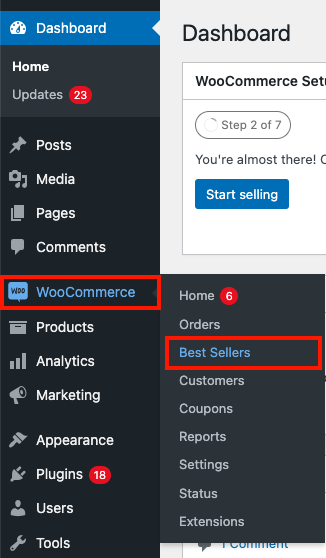
Ici vous pouvez voir les paramètres généraux du plugin. Voyons les paramètres en détail.
Activer le curseur du meilleur vendeur dans : choisissez l'endroit où vous souhaitez activer le curseur du meilleur vendeur sur votre boutique WooCommerce. Vous pouvez ajouter des curseurs de best-seller à la page de la boutique, à la page de catégorie et à la page de produit unique . Activez ou désactivez les cases à cocher en conséquence.
Afficher les best-sellers en fonction de : sélectionnez la façon dont vous souhaitez afficher les best-sellers. Vous pouvez choisir entre le nombre total de ventes ou les ventes pour une période particulière. Supposons que vous souhaitiez afficher les meilleures ventes en fonction des ventes des 30 derniers jours. Choisissez-le en conséquence.
Nombre de produits à afficher : Saisissez le nombre maximum de produits que vous souhaitez afficher en tant que best-sellers. La valeur par défaut sera 3, mais changeons-la en 25.
Afficher l'étiquette de best-seller sur la vignette du produit : cette option vous permet d'afficher une étiquette de best-seller sur la vignette du produit. Gardons-le activé.
Afficher le sceau du meilleur vendeur sur la page des produits : vous pouvez ajouter un sceau du meilleur vendeur personnalisé sur la page du produit. Laissons cette option activée.
Afficher le classement sur les pages de produits : l'activation de cette option affichera une position de classement des meilleures ventes sur les pages de produits. Les positions de classement seront affichées en fonction des catégories. Si un produit appartient à plusieurs catégories, vous pouvez voir plusieurs classements de produits sur la page du produit. (Par exemple : n° 5 en T-shirts et n° 8 en vêtements pour hommes)
Afficher le lien vers les meilleures ventes sur la page du produit : cochez cette case pour ajouter un lien cliquable vers la page de catégorie des meilleures ventes sur la page du produit.
Exclure les produits en rupture de stock : Cette option vous permet d'exclure les produits en rupture de stock de l'affichage des meilleures ventes. Cochons cette case.
Afficher le lien vers les meilleures ventes sur le titre du curseur : vous pouvez ajouter un lien "Voir plus" sur le curseur des meilleures ventes pour afficher davantage de meilleures ventes.
Afficher des curseurs séparés par catégorie sur une seule page de produit : cette option vous permet d'afficher plusieurs curseurs de meilleures ventes sur la page du produit. Activons cette option.
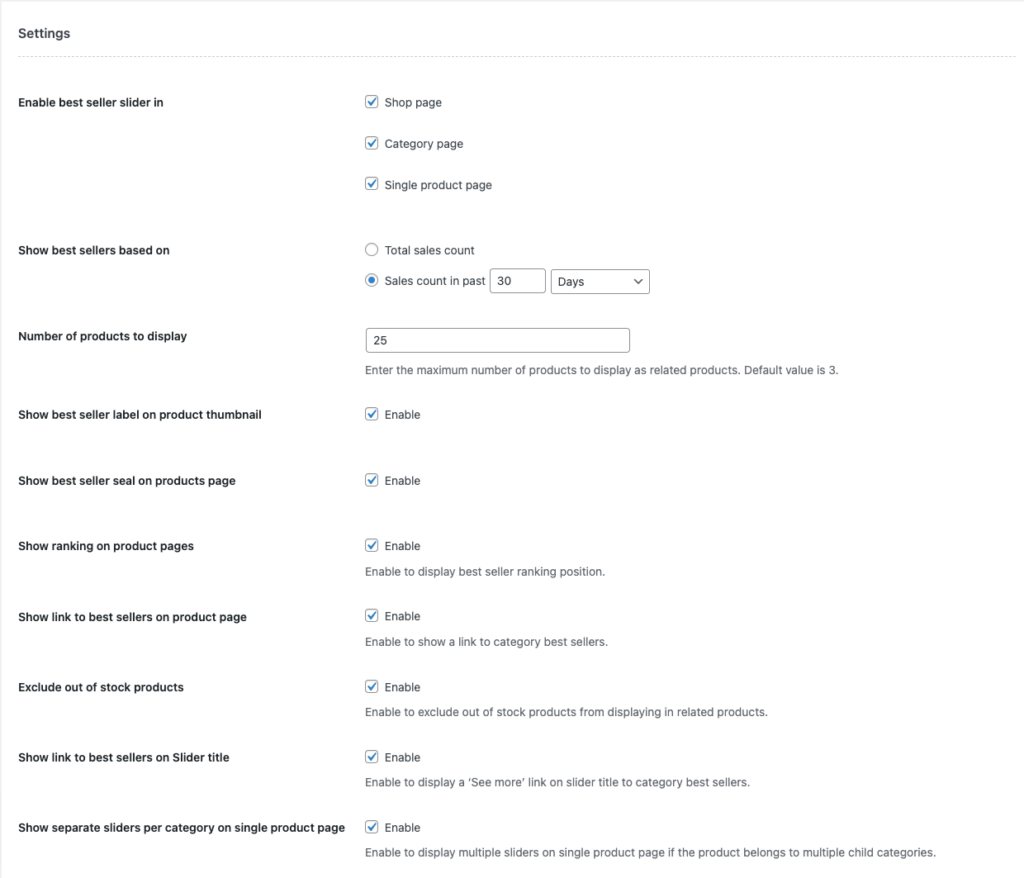
Ce sont les paramètres généraux du plugin.
Étape 3 : Paramètres du curseur Best-seller
Nous avons ici quelques options de configuration avancées pour les curseurs les plus vendus.
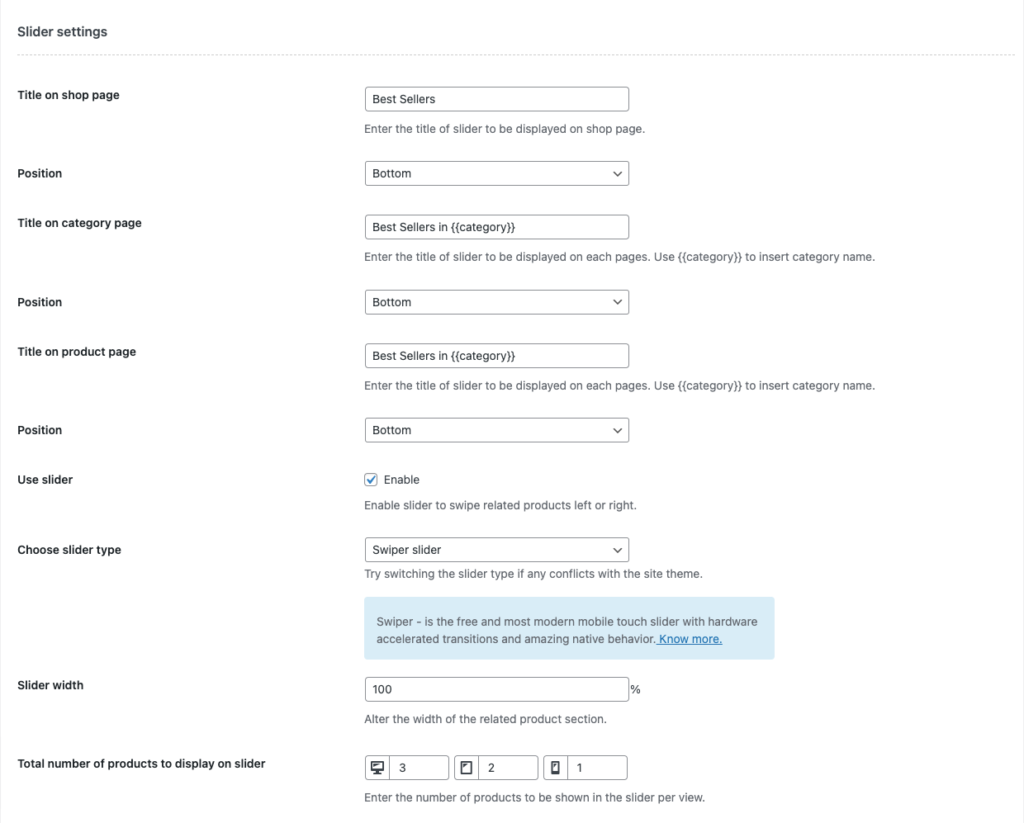
- Ajoutez un titre pour les curseurs. Vous pouvez ajouter des titres de curseur distincts pour la page de boutique, la page de catégorie et la page de produit.
- De même, choisissez une position pour le curseur pour différentes pages.
- Cochez la case Utiliser le curseur pour afficher les curseurs des meilleurs vendeurs sur votre boutique WooCommerce.
- Ensuite, choisissez un type de curseur. Vous pouvez basculer entre le curseur Swiper ou bxSlider en cas de conflit avec le thème de votre site Web.
- Entrez la largeur du curseur en pourcentage. La valeur par défaut et la valeur maximale seront 100 %, gardons-la par défaut.
- Choisissez le nombre de produits à afficher sur le curseur pour les vues sur ordinateur, tablette et mobile.
Étape 4 : Paramètres de l'étiquette de best-seller
Ici, nous avons quelques options de personnalisation pour l'étiquette best-seller.

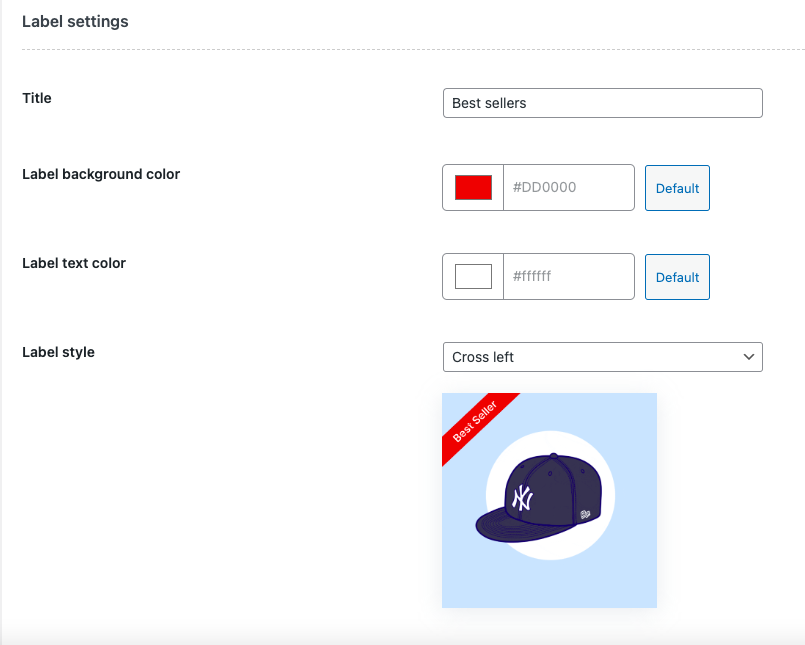
- Entrez un titre pour l'étiquette.
- Choisissez une couleur d'arrière-plan et une couleur de texte pour l'étiquette.
- Choisissez un style pour l'étiquette. Vous pouvez prévisualiser les modifications ci-dessous.
Étape 5 : Téléchargez un sceau de best-seller personnalisé
Ici, vous avez la possibilité de télécharger un sceau de best-seller personnalisé à afficher sur la page du produit.
Téléchargez une image depuis votre stockage local ou choisissez-en une dans la médiathèque.
Choisissez ensuite une position pour le sceau à afficher sur la page du produit.
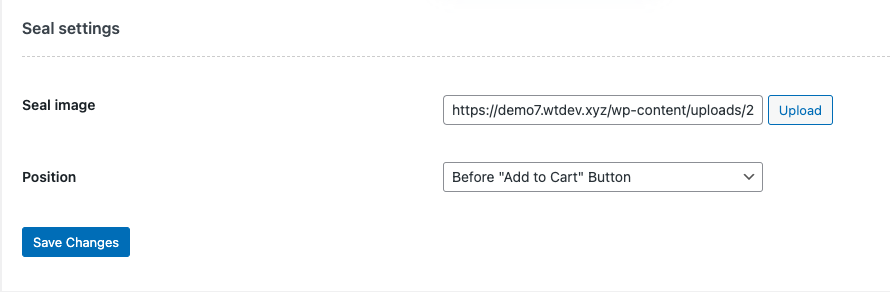
Cliquez sur Enregistrer les modifications pour enregistrer les paramètres.
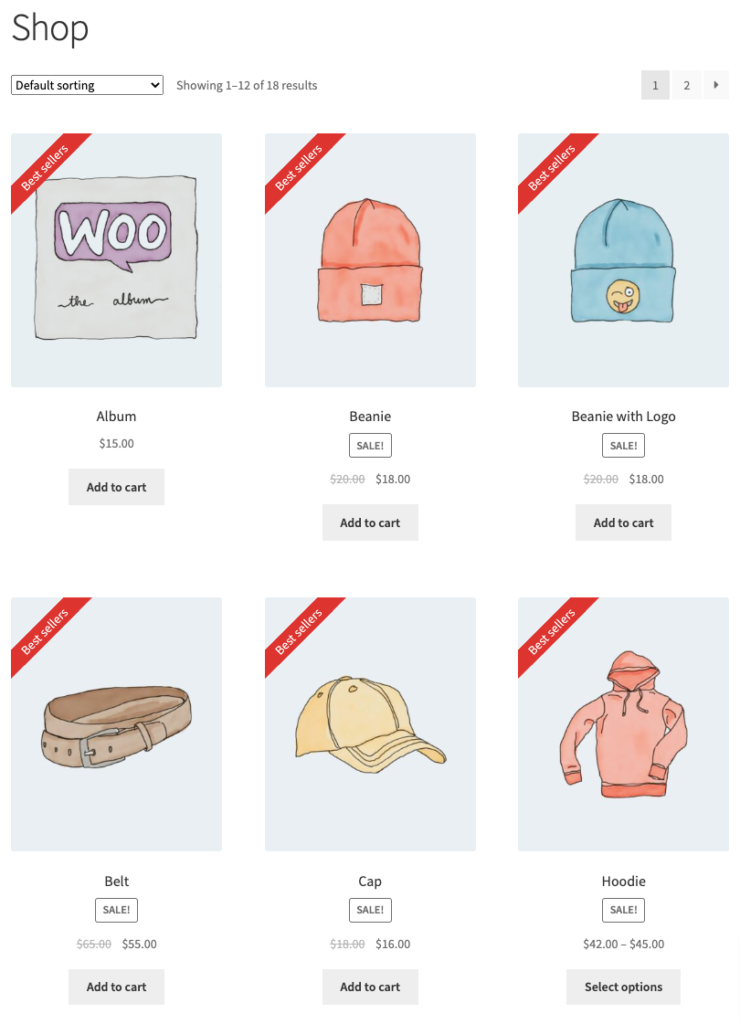
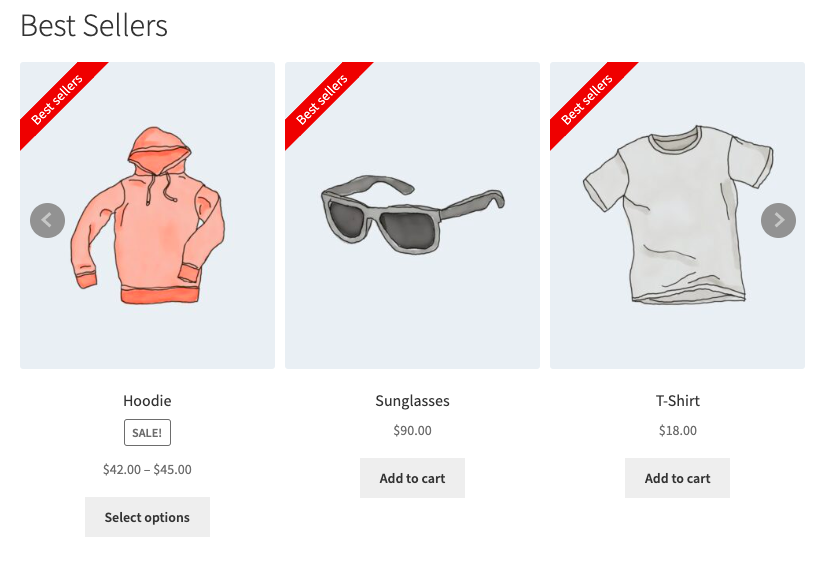
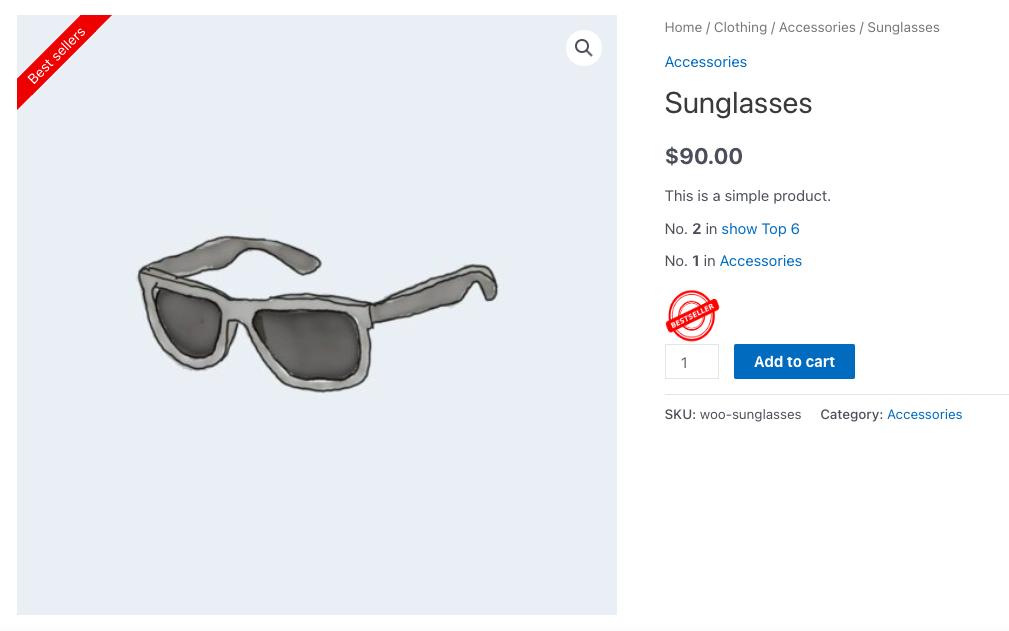
Comment l'affichage des best-sellers WooCommerce peut-il profiter à votre entreprise ?
En mettant en évidence les produits les plus vendus sur votre boutique WooCommerce, vous pouvez promouvoir les ventes incitatives et les ventes croisées pour les produits populaires. L'affichage des meilleures ventes aide vos clients à trouver facilement ce qui est populaire sur votre site Web.
L'affichage des produits les plus vendus peut créer une preuve sociale pour votre site Web. Vous pouvez également promouvoir des marques populaires en affichant les meilleures ventes sur votre page produit.
L'étiquette du meilleur vendeur sur la vignette du produit motivera davantage vos clients à finaliser le paiement.
En recommandant les meilleurs vendeurs sur votre boutique WooCommerce, vous pouvez faire gagner beaucoup de temps à vos clients dans la recherche et la recherche du produit. En outre, il est courant dans de nombreux sites Web de commerce électronique populaires. Ainsi, l'affichage des meilleures ventes sur votre boutique WooCommerce améliorera l'expérience d'achat pour le site Web de votre boutique.
Plugin WooCommerce Best Sellers – Un aperçu
Le plugin WooCommerce Best seller de WebToffee est un plugin simple qui vous permet d'afficher les produits les plus vendus sur votre boutique WooCommerce. Vous pouvez mettre en évidence vos produits les plus vendus avec une étiquette de best-seller, afficher les meilleurs vendeurs sur un curseur et ajouter un sceau de best-seller personnalisé sur la page du produit.
L'étiquette de best-seller est personnalisable, vous pouvez modifier le titre, la couleur et la position de l'étiquette. Vous pouvez afficher plusieurs curseurs de best-seller sur la page du produit si le produit appartient à plusieurs catégories. Il affiche également une position de classement pour les produits les plus vendus en fonction de différentes catégories.
Vous pouvez afficher les meilleures ventes en fonction du nombre total de ventes ou des ventes pour une période donnée. Le plugin crée également une page de best-seller distincte sur votre boutique WooCommerece qui affiche tous vos produits les plus vendus sur une seule page.
Conclusion
Il est naturel que certains produits de votre magasin se vendent plus que d'autres. Vous pouvez tirer parti de vos produits les plus vendus en les mettant en valeur sur le site Web de votre magasin. Cela vous aidera à promouvoir les ventes incitatives et les ventes croisées sur votre boutique WooCommerce.
Le plugin dont nous avons parlé dans cet article aidera vos produits les plus vendus à se démarquer à l'aide de curseurs, d'étiquettes et de sceaux de best-seller personnalisés. Cet article était destiné à vous aider à mettre en évidence les produits les plus vendus dans votre boutique WooCommerce.
Si vous trouvez cet article informatif, faites-le nous savoir dans les commentaires.
Si vous souhaitez savoir comment afficher des produits connexes dans WooCommerce, nous avons un article qui pourrait vous être utile.
